iPhone ca un cască fără fir pentru PC și Mac

Accelerometrul și alți senzori iPhone au capacități foarte mari și pot aduce o experiență uimitoare de joc. Te-ai gandit vreodata la o aplicatie care iti permite sa folosesti iPhone-ul ca jocpad pentru calculatorul tau? Acum puteți să o faceți cu programul. care se numește MungoGamer. Funcționează pe PC și Mac cu cele mai multe jocuri pe calculator. această aplicație simulează un volan de joc și are o sincronizare excelentă. În timpul instalării, MungoGamer a instalat de asemenea un driver special, care va simula volanul. MungoGamer acceptă conexiuni wireless (WiFi) și prin cablu (USB).
Cum se utilizează iPhone-ul ca volan pentru PC și MAC
* Această aplicație funcționează și pentru: iPad și iPod touch.
1) Descărcați și instalați pe iPhone MungoGamer:
2) După instalare, Mungo Gamer pe iPhone. IPad sau iPod Touch, urmați link-ul și descărcați aplicația MungoGamer parte de server pentru Windows sau Mac.
3) Instalați partea server a aplicației MungoGamer pe computer:
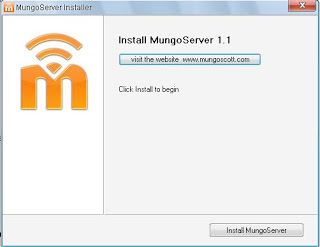
4) Puteți săriți instalarea driverelor noi. Programul de instalare va instala drivere noi pentru dvs.
5) După instalarea programului MungoServer. Rulați programul făcând clic pe comanda rapidă de pe desktop.
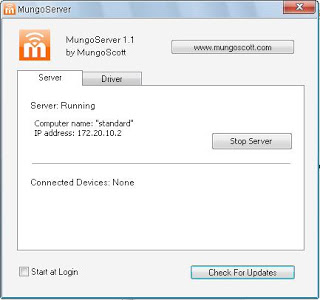
6) Acum conectați iPhone-ul prin USB sau prin utilizarea punctelor de acces fără fir (Wi-Fi).
7) După conectare. rula aplicația MungoGamer pe iPhone, va arăta astfel:
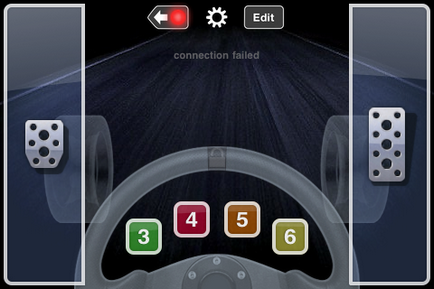
8) Așteptați un timp până când partea client a aplicației de pe dispozitivul iOS se conectează la partea serverului MungoGamer. Veți vedea următoarele 2 ecrane după conectare:
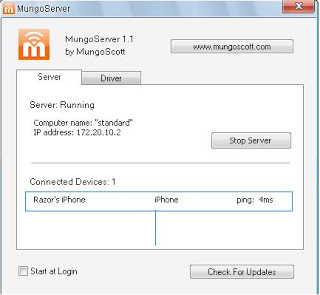
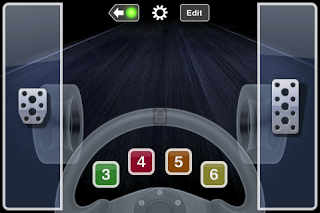
9) Efectuat! Acum, în setările configurațiilor jocului. selectați MungoGamer ca metodă de control și începeți să jucați înclinarea iPhone-ului ca jocpad ...